利用ps去除玫瑰花的阴影部分
来源:网络收集 点击: 时间:2024-02-27【导读】:
这是我的玫瑰素材的原图,尤其是里面的深色阴影部分给大家带来了很多烦恼。今天我给大家讲一个去除阴影的简单方法。方法/步骤1/7分步阅读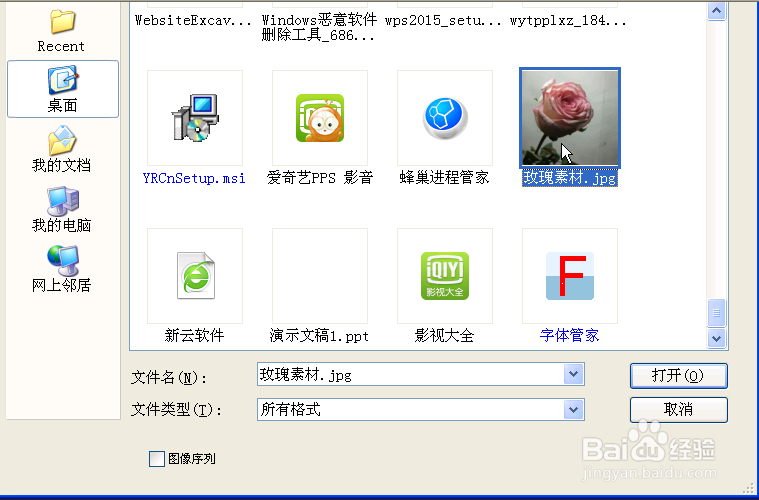
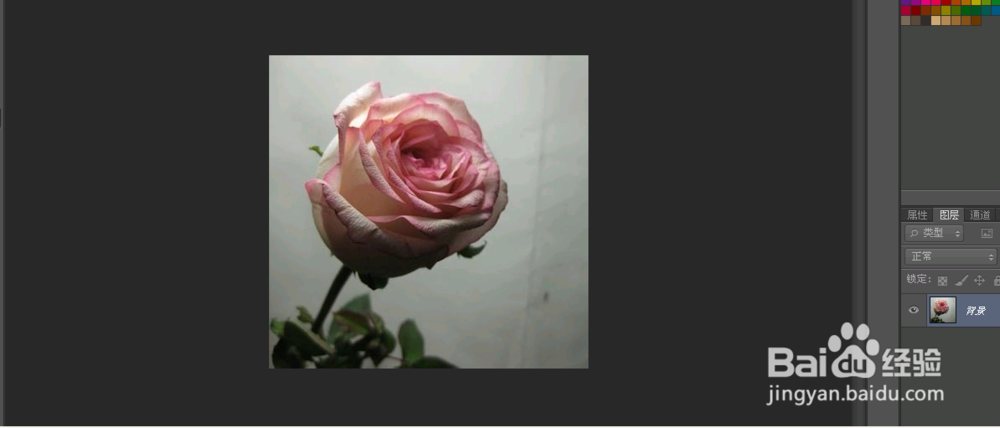
 2/7
2/7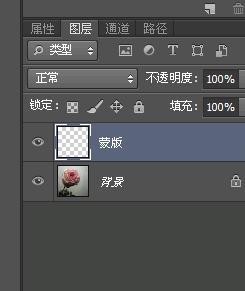 3/7
3/7 4/7
4/7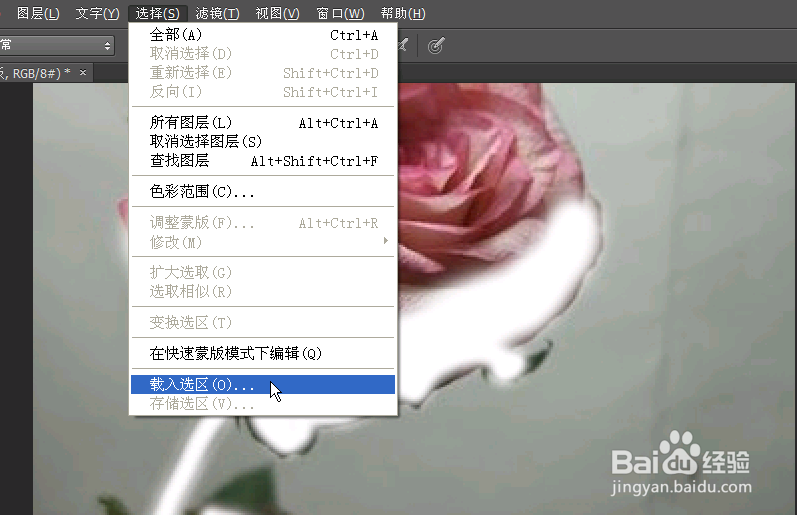
 5/7
5/7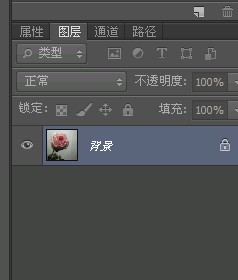

 6/7
6/7 7/7
7/7 ps
ps
点击文件-打开-玫瑰素材,打开玫瑰花素材之后,利用放大镜将图片放大
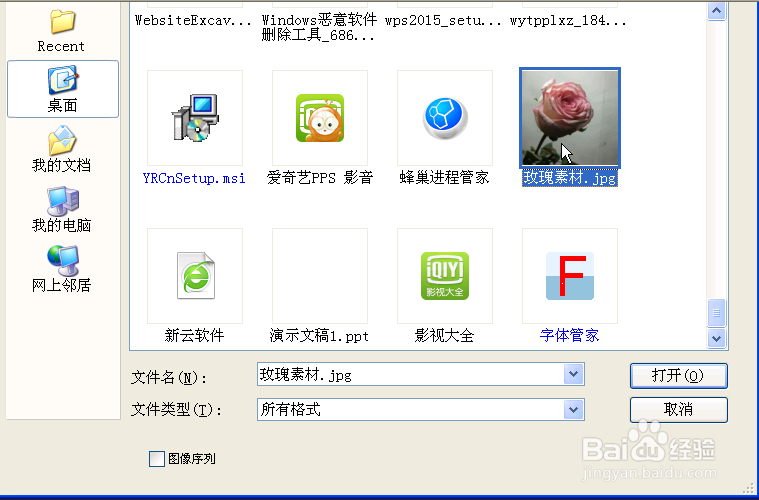
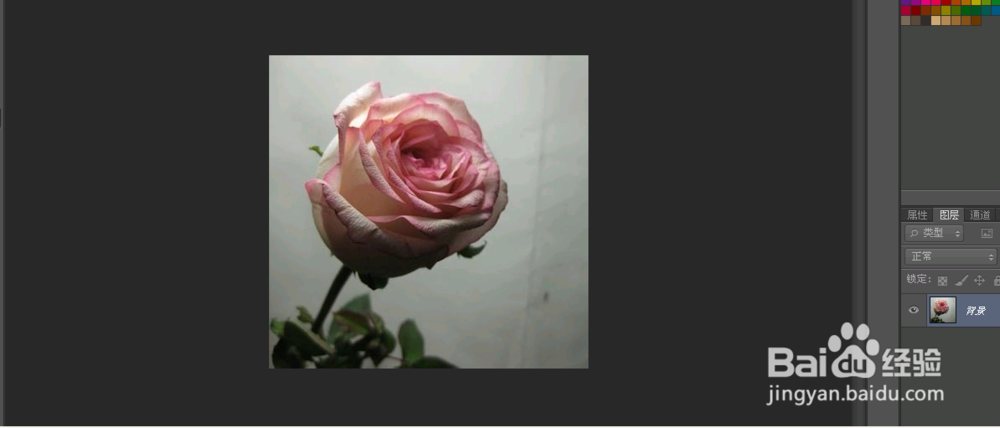
 2/7
2/7新建图层一,将图层一改名为蒙版
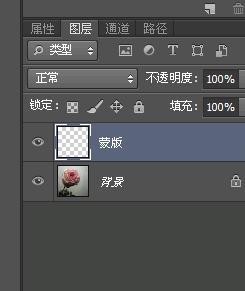 3/7
3/7利用画笔工具涂住玫瑰花和叶子的阴影部分
 4/7
4/7点击选择-载入选区
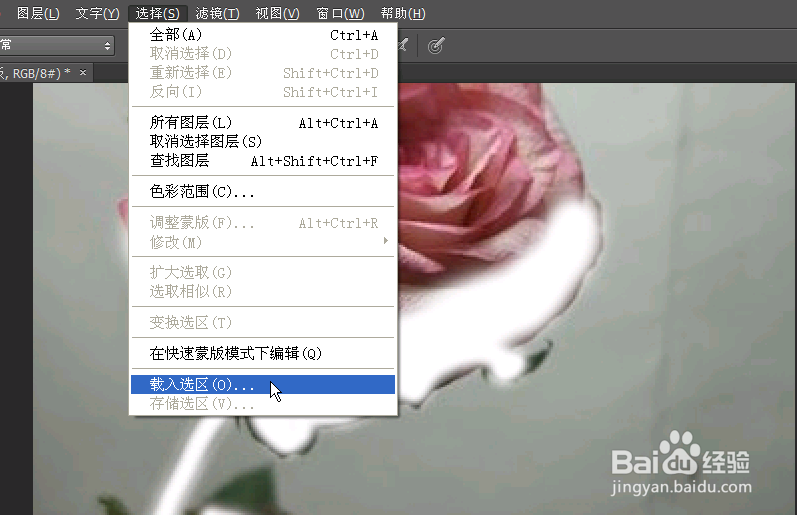
 5/7
5/7删除“蒙版图层”,点击图像-调整-色阶,调整色阶数据,黑色为:0,灰色为:1.79,白色为:255.调整完色阶数据之后,点击确定。
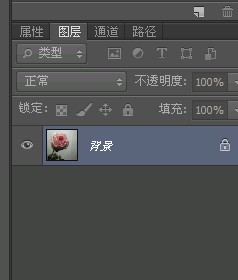

 6/7
6/7按键盘键Ctrl加d,取消选择
 7/7
7/7玫瑰花的阴影部分就去除完了
 ps
ps 版权声明:
1、本文系转载,版权归原作者所有,旨在传递信息,不代表看本站的观点和立场。
2、本站仅提供信息发布平台,不承担相关法律责任。
3、若侵犯您的版权或隐私,请联系本站管理员删除。
4、文章链接:http://www.1haoku.cn/art_159229.html
上一篇:如何炒丸子素菜好吃
下一篇:华为怎样让应用一直运行不会被关闭
 订阅
订阅